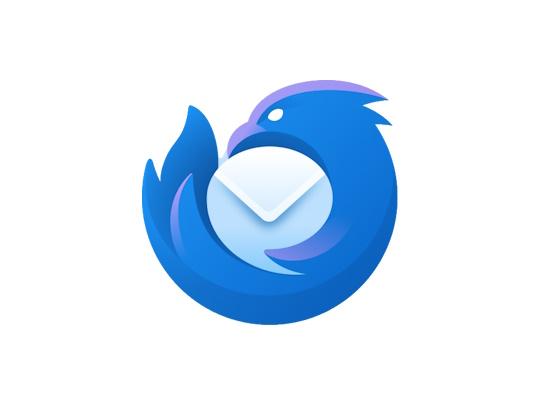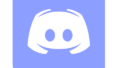現代社会において、デジタルコミュニケーションは不可欠なものとなりました。しかし、その便利さの裏で、セキュリティとプライバシーの問題は常に付きまといます。
メールやメッセージの内容が第三者に傍受される危険性、なりすましによる詐欺など、情報漏洩のリスクは高まるばかりです。
そんな危険から身を守るために、暗号化技術であるPGP(Pretty Good Privacy)は強力な武器となり得ます。
この記事では、無料メールクライアント Thunderbird で PGP を使う手順を、初心者でもわかるように解説します。
Thunderbirdは、完全なオープンソースです。無料で利用でき、広告や課金モデルもありません。つまり、安心・安全です。OSSについては、こちらの記事をご参考に!
1. PGPとは?
PGPは、メールやファイルを安全にやり取りするための暗号化・署名技術です。
- 暗号化:受信者だけが内容を読める
- 電子署名:送信者本人であることを確認可能
- 改ざん検知:途中で内容が変わっていないか確認可能
PGPは、公開鍵と秘密鍵のペアで運用されます。
2. ThunderbirdでPGPを使う準備
Thunderbirdは最新バージョンから OpenPGPに標準対応しています。外部プラグインは不要です。
ステップ 1:アカウント設定
- Thunderbirdを起動
- メニューから ≡ → 設定 → アカウント設定 を選択
- 左側メニューで対象のメールアカウントを選ぶ
- エンドツーエンド暗号化 → OpenPGP を選択
ステップ 2:鍵ペアの作成
- 「新しいOpenPGP鍵を作成」をクリック
- 鍵の種類と有効期限を選択(デフォルトでOK)
- 「鍵を作成」をクリック
- 鍵作成後、秘密鍵のバックアップを必ず保存
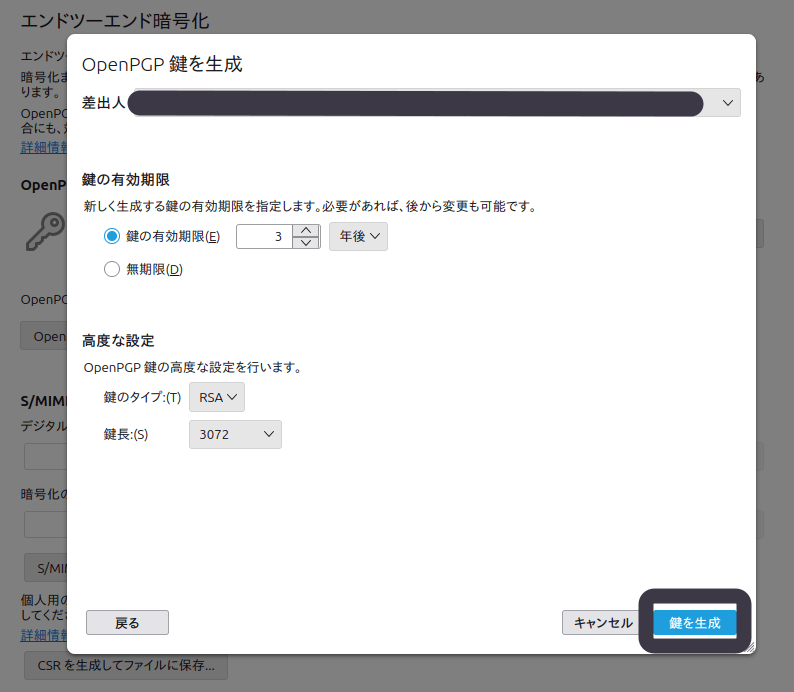
3. 相手の公開鍵をインポート
PGP暗号化は 相手の公開鍵 が必要です。
方法A:公開鍵ファイル(.asc)で受け取った場合
- メールに添付された公開鍵を保存
- Thunderbirdの ツール → OpenPGP鍵マネージャー → ファイル → インポート で読み込む
方法B:公開鍵テキストを貼り付けてもらった場合
- 「—–BEGIN PGP PUBLIC KEY BLOCK—–」 から 「—–END PGP PUBLIC KEY BLOCK—–」 までをコピー
- 鍵マネージャーで「テキストからインポート」を選択
4. メールの暗号化と署名
Thunderbirdでは アイコンで簡単に切り替え可能です。
- 鍵アイコン:暗号化ON/OFF
- OpenPGPアイコン:デジタル署名、鍵マネージャー等の選択
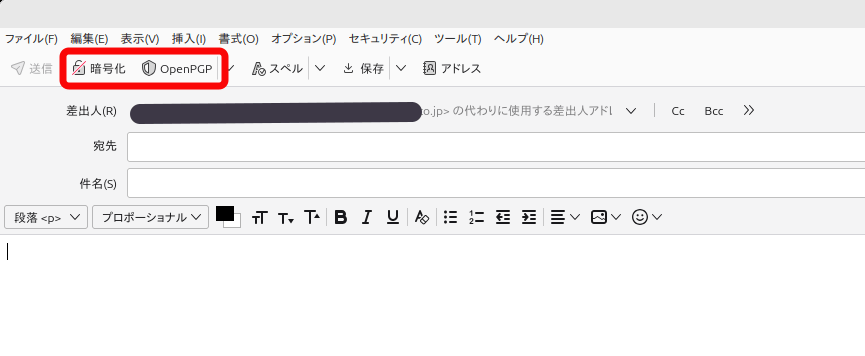
ポイント
- 暗号化OFFなら、PGP未対応の相手にも通常メールとして送信可能
- 暗号化ONの場合、相手に公開鍵がなければ送信できない
- 署名だけONでも、受信者がPGP未対応なら署名付き本文として表示される
5. 暗号化メールの受信
- Thunderbirdが自動で復号
- 復号に必要なもの:
- 自分の秘密鍵
署名付きメールは、送信者が本物かどうかも自動で検証されます。
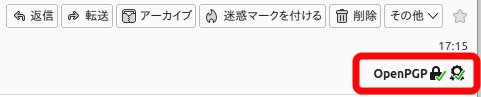
暗号化されたメールが正常に受信され、認証もパスしたら上図のように✅マークが付きます。
6. 相手に自分の公開鍵を送る
- OpenPGP鍵マネージャーで自分の鍵を右クリック
- 「公開鍵をエクスポート」
- メールに添付して送る、またはテキストで貼り付ける
7. PGP導入後の運用ポイント
- 鍵のバックアップは必須
- 秘密鍵は絶対に他人に渡さない
- パスフレーズは長くて強いものを設定
- 公開鍵は自由に配布可能(暗号化用)※ユーザーが公開鍵サーバーへ自分の公開鍵をアップロードすることも可能です。
まとめ
Thunderbird の PGP機能を使えば、メールの暗号化・署名・本人確認が簡単に行えます。
- 初心者でもGUI操作で鍵作成、暗号化メール送信可能
- 相手や状況に応じて暗号化/署名を切り替え可能
- 従来どおり平文メールも送れるので段階的に導入できる
PGPは、デジタル時代のプライバシーを守るための強力なツールです。設定や操作には多少の学習コストが必要ですが、一度習得すれば、安全なコミュニケーションや情報保護を実現できます。
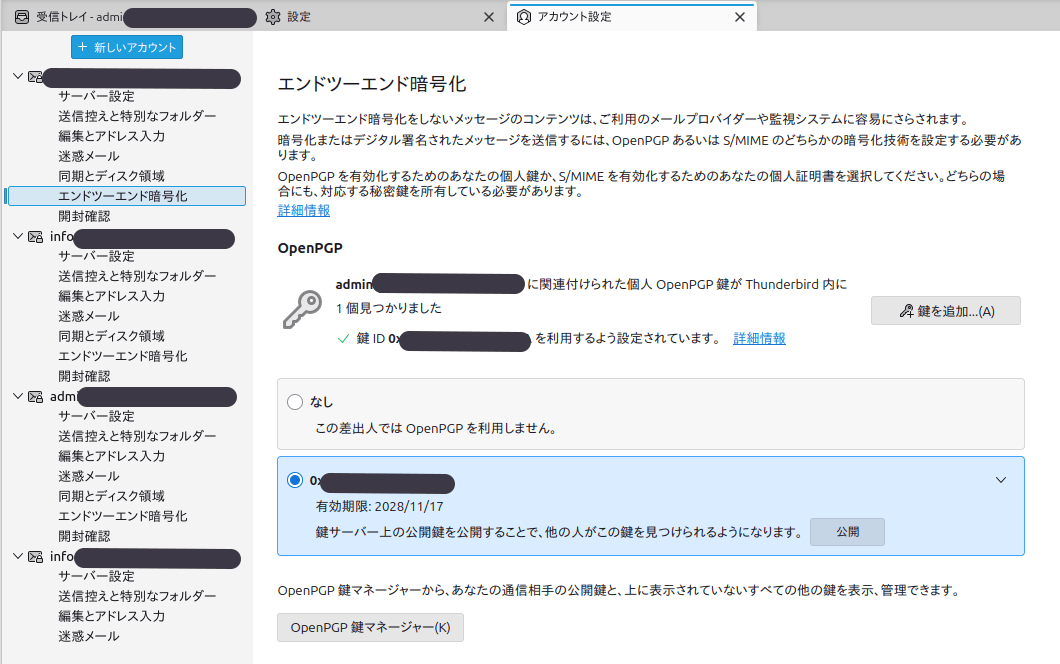
このようにPGPという暗号化技術によってプライバシーは守られますが、難解ですし手間もかかるため一般庶民にはほとんど使用されていません。でも、近い将来これらのセキュリティリスクは、特に意識することなく解決されるはずです。興味がある方はこちらの記事もどうぞ。

最後まで読んでいただき、ありがとうございます。